Im Leben eines jeden Google Sheets-Nutzers kommt irgendwann der Zeitpunkt, an dem Sie einen bestimmten Datenbereich aus einem anderen Google Sheet oder sogar aus einem Arbeitsblatt referenzieren müssen, um eine kombinierte Gesamtansicht beider Sheets zu erstellen. Auf diese Weise können Sie Informationen aus mehreren Arbeitsblättern in einem einzigen Sheet konsolidieren.
In einem anderen häufigen Fall kann es erforderlich sein, eine Sicherungskalkulationstabelle zu erstellen, die die Werte und das Format der Quelldatei kopiert, nicht aber die Formeln. Einige Benutzer möchten vielleicht auch, dass ihr Masterdokument automatisch nach einem bestimmten Zeitplan aktualisiert wird.
Wenn Sie sich also schwer tun, eine Lösung für die oben genannten Aufgaben zu finden, lesen Sie diesen Artikel. Sie werden Tipps finden, wie Sie Daten aus anderen Sheets und Tabellenkalkulationen verknüpfen können, und auch alternative Möglichkeiten entdecken. Am Ende werde ich Ihnen einen vollständigen Vergleich der genannten Ansätze anbieten, damit Sie diese bewerten und auswählen können.
Wie referenziert man Daten aus anderen Blättern oder Registerkarten – welche Möglichkeiten gibt es?
Es gibt mehrere Fälle und Möglichkeiten, auf Daten in Google Sheets zu verweisen. Sie können auf ein anderes Blatt in Google Sheets, eine Zelle oder einen Zellbereich sowie auf Spalten und Zeilen verweisen. Darüber hinaus müssen Sie möglicherweise Daten aus einem Sheet/einer Tabelle in ein anderes importieren, das auf bestimmten Kriterien basiert, oder sogar Daten aus mehreren Sheets in einer Ansicht kombinieren.
Google Sheets bietet einige native Optionen für Datenreferenzen, darunter die Funktion IMPORTRANGE. Sie sollten jedoch bedenken, dass die
nativen Funktionen und Optionen von Google Sheets nur auf Daten verweisen können, nicht aber Daten importieren.
Ja, Google Sheets bietet keine Funktion, die tatsächlich Daten von einem Blatt/Spreadsheet in ein anderes importiert, obwohl der Name der Funktion IMPORTRANGE das Gegenteil vermuten lässt. Sie beziehen sich nur auf einen bestimmten Bereich, d. h., wenn die Daten in Ihrem Quellblatt nicht verfügbar sind, haben Sie in Ihrem Zielblatt keinen Zugriff auf sie. Dies ist ein Nachteil. Wenn Sie also Daten (einen Bereich von Zellen, Spalten oder Zeilen) von einem Blatt in ein anderes importieren möchten, müssen Sie sich für eine Lösung eines Drittanbieters entscheiden, entweder eine Web-App oder ein Google Sheets-Add-on. Sie können auch einfach Daten aus einem anderen Blatt in Google Sheets kopieren, aber das ist eher etwas für Anfänger ?
Im Folgenden werden sowohl die nativen Google Sheets-Optionen zum Referenzieren von Daten als auch Tools von Drittanbietern zum Importieren von Daten zwischen Google Sheets behandelt. Beginnen wir mit den nativen Optionen.Wenn Sie sich mit Excel-Tabellen beschäftigen, lesen Sie unseren Blog-Beitrag über die Verknüpfung von Tabellen in Excel.
#1 – Wie man Blätter in Google Sheets mit der Funktion FILTER verknüpft
Sie können Formeln zum Verweisen auf Spalten oder Zeilen verwenden, um Zellbereiche zwischen verschiedenen Blättern desselben Arbeitsblatts zu verknüpfen. Wir werden später in diesem Abschnitt darüber sprechen. Lassen Sie uns zunächst mit fortgeschritteneren Fällen beginnen, in denen Sie Blätter mit der Funktion FILTER in Google Sheets verknüpfen.
Google Sheets-Verknüpfung zu einem anderen Blatt nach bestimmten Kriterien
Angenommen, Sie möchten Ihren Datensatz nach bestimmten Kriterien filtern und die gefilterten Werte in ein anderes Blatt importieren. Dies können Sie mit der Funktion FILTER tun, die im obigen Beispiel vorgestellt wurde. Hier ist die Syntax:
=FILTER(data_set,criterium1, criterium2,...)data_set– ein Bereich von Zellen zum Filtern.criterium– ein Bereich von Zellen zum Filtern.
Als Beispiel werden wir die Benutzer nach dem Land Australien filtern und die Ergebnisse in ein anderes Blatt importieren.
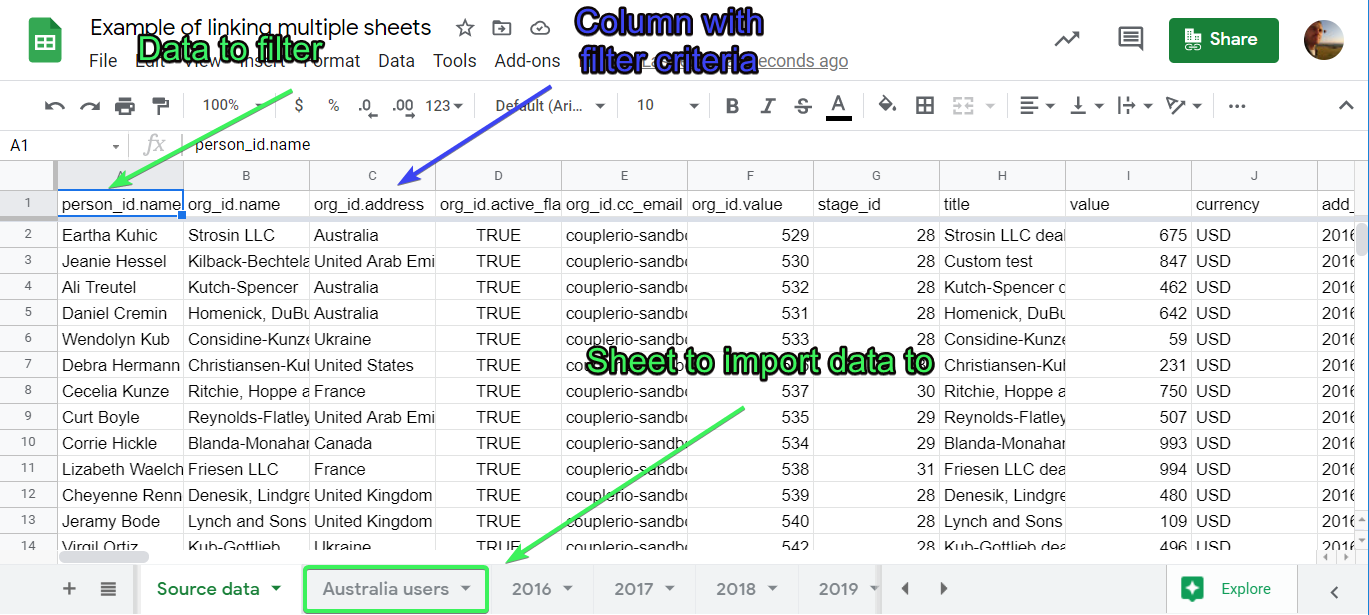
Unsere Formel sieht folgendermaßen aus:
=filter('Source data'!A2:A,'Source data'!C2:C="Australia")
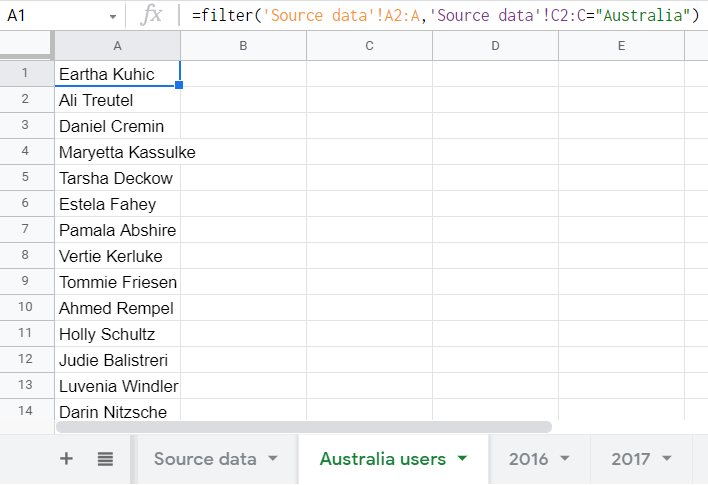
Lesen Sie mehr über die Funktion FILTER in Google Sheets, um weitere Filtermöglichkeiten zu entdecken.
Wie importiere ich Daten aus mehreren Sheets in eine Spalte?
Schauen wir uns ein Beispiel an, bei dem Daten aus mehreren Spalten in verschiedenen Tabellenblättern zu einem einzigen verknüpft werden müssen.
In meinem Beispiel habe ich drei verschiedene Registerkarten mit Verkaufsdaten: Sales 1, Sales 2 und Sales 3. Meine Aufgabe ist es, alle Kundennamen in dem Blatt All Customers zu sammeln..
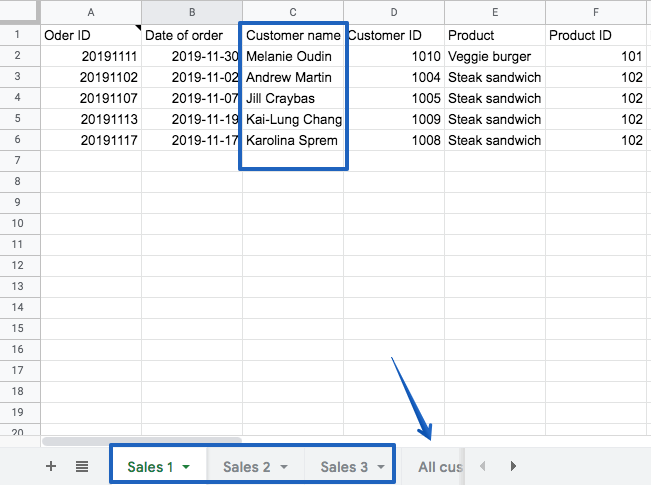
Dazu verwende ich diese Formel:
={
"All Customers";
FILTER('Sales 2'!C2:C, LEN('Sales 2'!C2:C) > 0);
FILTER('Sales 1'!C2:C, LEN('Sales 1'!C2:C) > 0);
FILTER('Sales 3'!C2:C, LEN('Sales 3'!C2:C) > 0)
}
Wo:
"All Customers"– ist der Name, den ich der Spalte gebeFILTER('Sales 1'!C2:C, LEN('Sales 1'!C2:C)> 0)– dieser Begriff bedeutet, dass ich alle Daten aus Spalte C von “Sales 1” nehme, wobei die Werte, die gleich oder kleiner als 0 sind, ausgeschlossen werden.
Das Ergebnis ist, dass ich die Namen aller meiner Kunden aus drei verschiedenen Blättern in einer Spalte gesammelt habe.
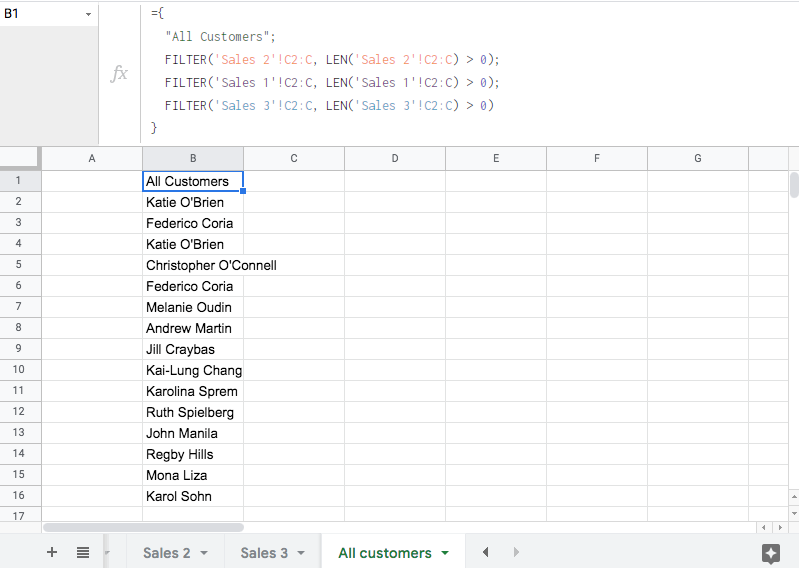
Einer der Vorteile dieses Ansatzes ist, dass ich die Namen meiner Datenquellenblätter (aus denen ich die Daten entnehme) ändern kann, und sie werden automatisch in der Formel aktualisiert!
Sehen Sie, wie es funktioniert:
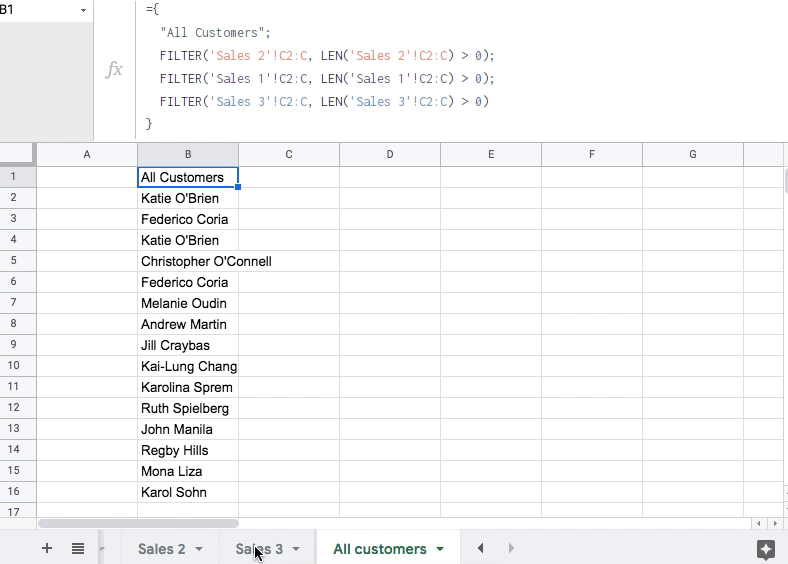
Gleichzeitig gibt es eine bessere Möglichkeit, Ihre Daten aus mehreren Google Sheets in einer Masteransicht zu konsolidieren – wir haben sie in diesem Abschnitt behandelt.
#2 – Wie man in Google Sheets über IMPORTRANGE auf ein anderes Tabellenblatt verweist
Die oben vorgestellten Optionen funktionieren, um Daten zwischen Blättern eines einzelnen Google Sheets-Dokuments zu referenzieren. Wenn Sie eine Verknüpfung zu einem anderen Tabellenblatt (Blatt oder Registerkarte eines anderen Google Sheets-Dokuments) benötigen, dann brauchen Sie IMPORTRANGE. Dies ist eine Google Sheets-Funktion, mit der Sie einen Datenbereich von einem Tabellenblatt in ein anderes importieren können. Sie importiert jedoch keine Daten, sondern verweist nur auf sie.
Um in einem Google Sheets-Arbeitsblatt auf ein anderes Blatt zu verweisen, folgen Sie diesen Anweisungen:
- Gehen Sie zu dem Arbeitsblatt, aus dem Sie Daten exportieren möchten. Kopieren Sie seine URL.
- Öffnen Sie das Blatt, in das Sie Daten hochladen möchten.
- Setzen Sie den Cursor in die Zelle, in der die importierten Daten erscheinen sollen.
- Verwenden Sie die Syntax wie unten beschrieben:
=IMPORTRANGE("spreadsheet_url", "range_string")
Wobei spreadsheet_url ein Google Sheets-Link zu einem anderen Blatt ist, das Sie zuvor kopiert haben und aus dem Sie die Informationen beziehen möchten.
range_string ist ein Argument, das Sie in Anführungszeichen setzen, um festzulegen, aus welchem Blatt und welchem Bereich Sie Daten hochladen wollen.
Zum Beispiel:
- Benutzen Sie
"new students!B2:C", um das Blatt und den Bereich zu benennen, aus dem die Informationen abgerufen werden sollen - Verwenden Sie
"A1:C10", um nur einen Bereich von Zellen anzugeben. Wenn Sie in diesem Fall das Blatt, aus dem importiert werden soll, nicht angeben, werden standardmäßig Daten aus dem ersten Blatt Ihres Tabellenblatts hochgeladen.
Sie können auch Folgendes verwenden
=IMPORTRANGE(B19, "B2:C6")
wenn B19 in diesem Fall die erforderliche URL für die Tabelle enthält, von der aus die Daten verknüpft werden sollen.
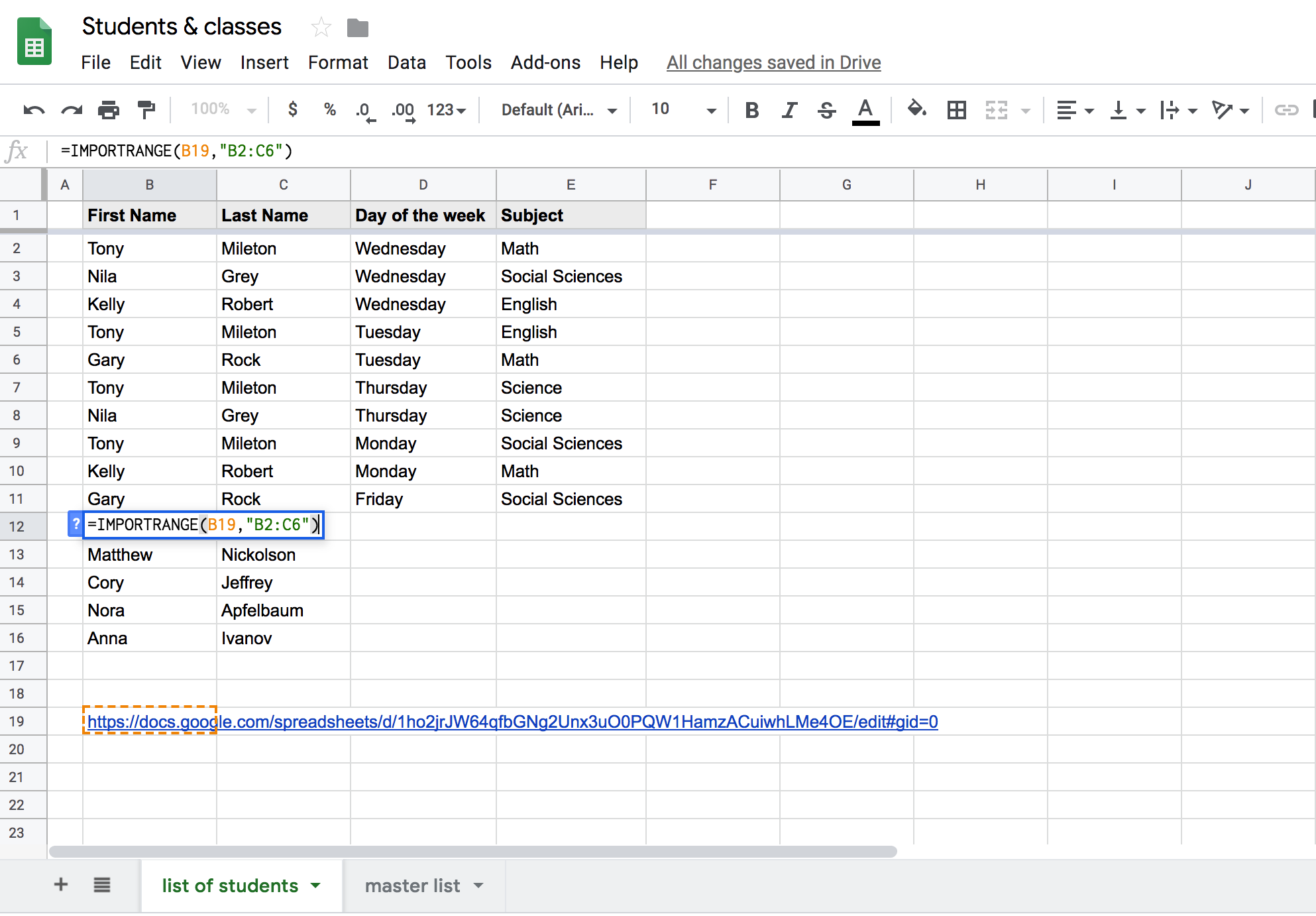
Hinweis: Die Verwendung von IMPORTRANGE setzt voraus, dass Ihr Ziel-Tabellenblatt die Erlaubnis erhalten muss, Daten aus einem anderen Dokument (der Quelle) zu beziehen. Jedes Mal, wenn Sie Informationen aus einer neuen Quelle importieren möchten, müssen Sie diese Aktion zulassen. Nachdem Sie den Zugriff freigegeben haben, kann jeder, der über Bearbeitungsrechte in Ihrer Zieltabelle verfügt, IMPORTRANGE verwenden, um Daten aus der Quelle zu importieren. Der Zugriff ist so lange gültig, wie die Person, die den Zugriff gewährt hat, in der Datenquelle anwesend ist. Mehr über diese Google Sheets-Funktion erfahren Sie in unserem IMPORTRANGE-Tutorial.
In meinem Fall sieht meine Formel wie folgt aus:
=IMPORTRANGE("spreadsheet_url","new students!B2:C")
Oder
=IMPORTRANGE("spreadsheet_url","B2:C")
denn new students sind das einzige Blatt, das ich in meiner Tabelle habe.
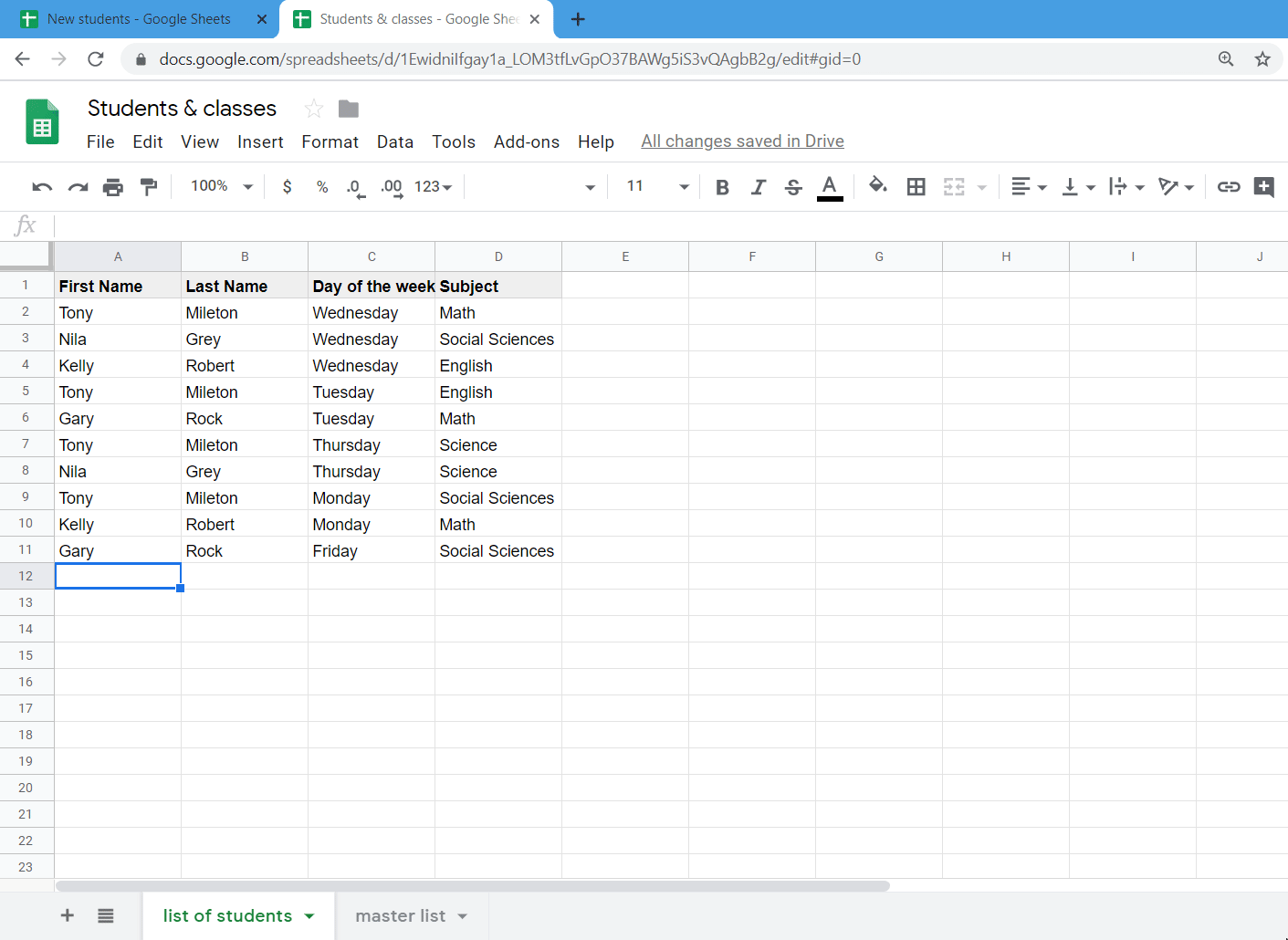
Die IMPORTRANGE-Lösung hat jedoch mehrere Nachteile. Einer davon ist die negative Auswirkung auf die Gesamtleistung des Tabellenblatts. Wenn Sie im Google-Community-Forum nach IMPORTRANGE suchen, finden Sie eine Reihe von Threads, in denen das Problem näher erläutert wird. Grundsätzlich gilt: Je mehr IMPORTRANGE-Formeln Sie in Ihrem Tabellenblatt haben, desto langsamer wird die Gesamtproduktivität sein. Das Tabellenblatt funktioniert entweder nicht mehr oder benötigt viel Zeit für die Verarbeitung und somit für die Anzeige Ihrer Daten.
Wie man zwei Google Sheets ohne die Funktion IMPORTRANGE verknüpft
Die Verwendung von IMPORTRANGE ist zwar eine der gängigsten Methoden, um zwei verschiedene Google Sheets zu verknüpfen, aber es gibt auch noch andere Möglichkeiten:
- Google Sheets API. Dies ist eine fortgeschrittene Methode, die für die meisten Nutzer nicht geeignet ist, da sie Programmierkenntnisse erfordert, um ein Tabellenblatt mit einem anderen zu verbinden. Allerdings ist auch diese Methode möglich. Glücklicherweise sind die beiden anderen Methoden auf unserer Liste auch für Personen ohne technische Vorkenntnisse geeignet.
- Lösungen zur Datenintegration. Dabei handelt es sich um spezialisierte Tools, die verschiedene Anwendungen automatisch miteinander verbinden und den Datenfluss automatisieren können. Es ist auch möglich, sie zu verwenden, um zwei Google Sheets zu verbinden. Coupler.io ist eines dieser Tools, das auch als Add-on erhältlich ist. Ich empfehle, es auszuprobieren, da es sehr einfach zu benutzen ist. Wie man zwei verschiedene Google Sheets mit Coupler.io verknüpft, erkläre ich im nächsten Abschnitt.
- Add-ons von Drittanbietern. Im Google Workspace Marketplace stehen verschiedene Add-ons zur Verfügung, mit denen Sie die nativen Funktionen erweitern können. Coupler.io und Sheetgo beispielsweise ermöglichen es Ihnen, zwei Google Sheets ohne Formeln zu verknüpfen. Aus diesem Grund werden sie auch als „Importrange-Alternative“ bezeichnet.
#Nr. 3 – Wie man in Google Sheets Daten aus einem anderen Sheet ohne Formeln bezieht
In Google Sheets gibt es keine native Möglichkeit, Daten von einem Blatt oder einer Tabelle in ein anderes zu importieren. Sie können diese Aufgabe mit Coupler.io erledigen.
Wie man mit Coupler.io Daten aus einem anderen Google-Sheet oder einer Tabelle importiert
Klicken Sie im untenstehenden Formular, in dem wir bereits Google Sheets als Quelle und Ziel ausgewählt haben, auf Proceed.
Sie können sich kostenlos mit Ihrem Google-Konto anmelden. Führen Sie dann die folgenden Schritte aus, um die Integration einzurichten.
Schritt 1. Extrahieren von Daten aus einem Quellblatt
- Verbinden Sie sich mit Ihrem Google-Konto.
- Wählen Sie in Ihrem Google Drive ein Tabellenblatt und ein Blatt, aus dem Sie Daten importieren möchten. Sie können mehrere Blätter auswählen, wenn Sie die Daten aus ihnen in einer Masteransicht zusammenführen möchten.
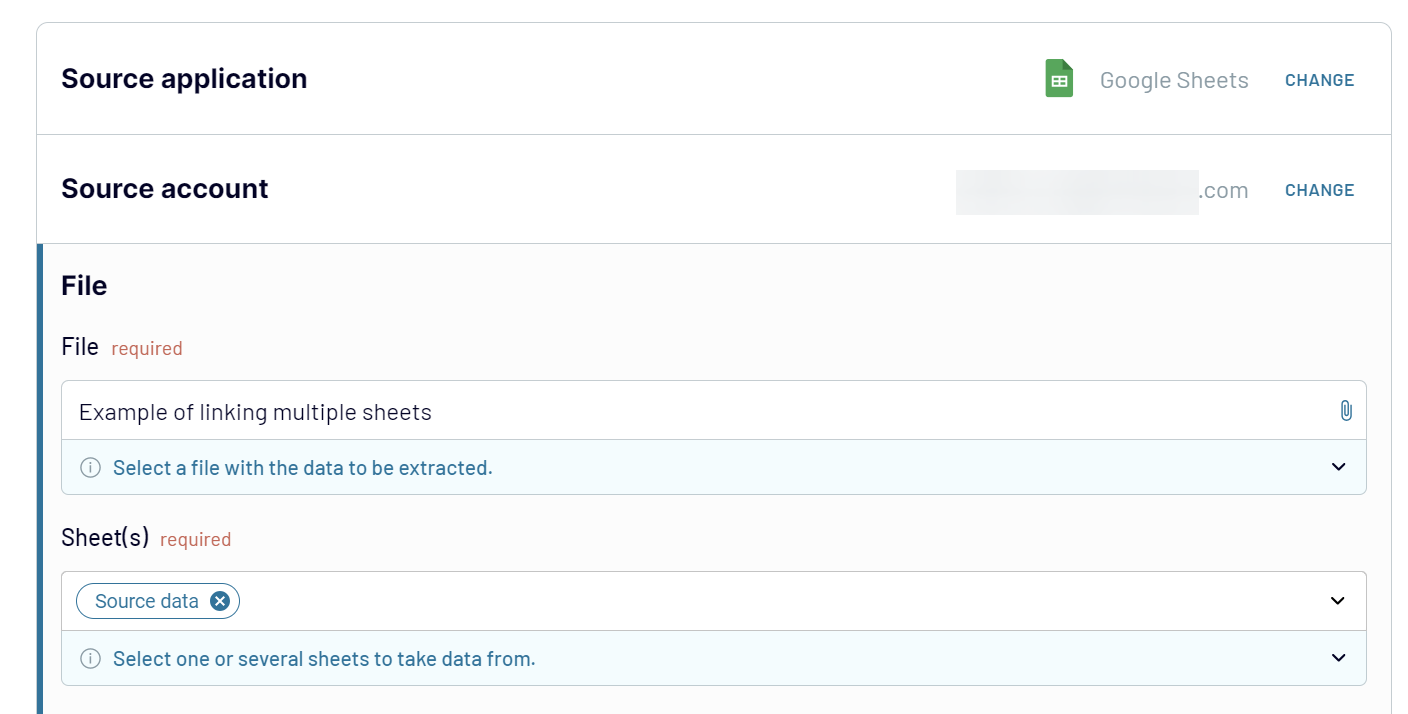
Optional können Sie einen Bereich angeben, aus dem Daten exportiert werden sollen, z. B. A1:Z9, wenn Sie die Daten nicht aus einem ganzen Blatt abrufen müssen.
Coupler.io ermöglicht es Ihnen, Daten aus mehreren Blättern eines einzelnen Tabellenblatts zu laden. Wenn Sie Daten aus mehreren Tabellen kombinieren möchten, können Sie auf Add one more source klicken und ein weiteres Tabellenblatt zum Importieren von Daten verbinden.
Schritt 2. Daten umwandeln
Im nächsten Schritt können Sie die zu importierenden Daten in der Vorschau anzeigen und sogar transformieren. Coupler.io ermöglicht Ihnen das:
- Ausblenden/Einblenden von Spalten, Bearbeiten von Spaltennamen und deren Typen.
- Fltern und Sortieren von Daten
- Erstellen neuer Spalten mit unterstützten Formeln.
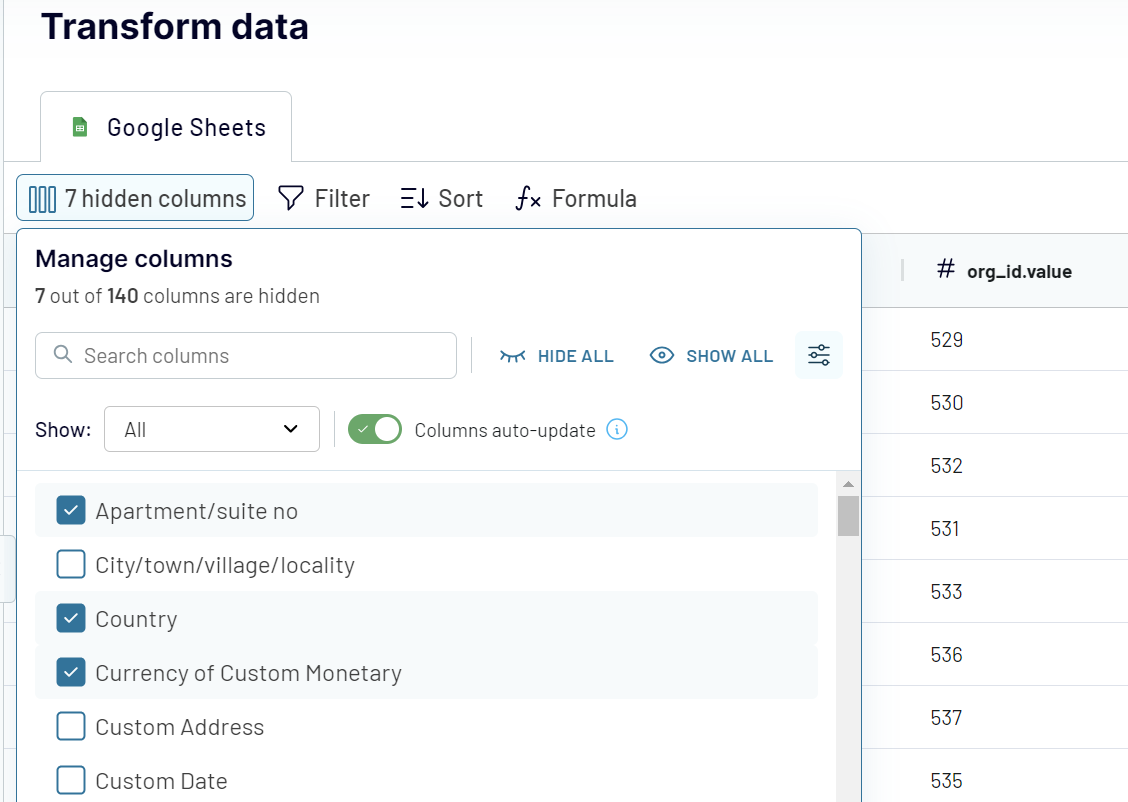
Schritt 3. Verwalten von Daten, die in ein Zielblatt geladen werden sollen
- Verbinden Sie sich mit Ihrem Google-Konto.
- Wählen Sie eine Datei auf Ihrem Google Drive und ein Blatt, in das Daten geladen werden sollen. Sie können ein neues Blatt erstellen, indem Sie einen neuen Namen eingeben.
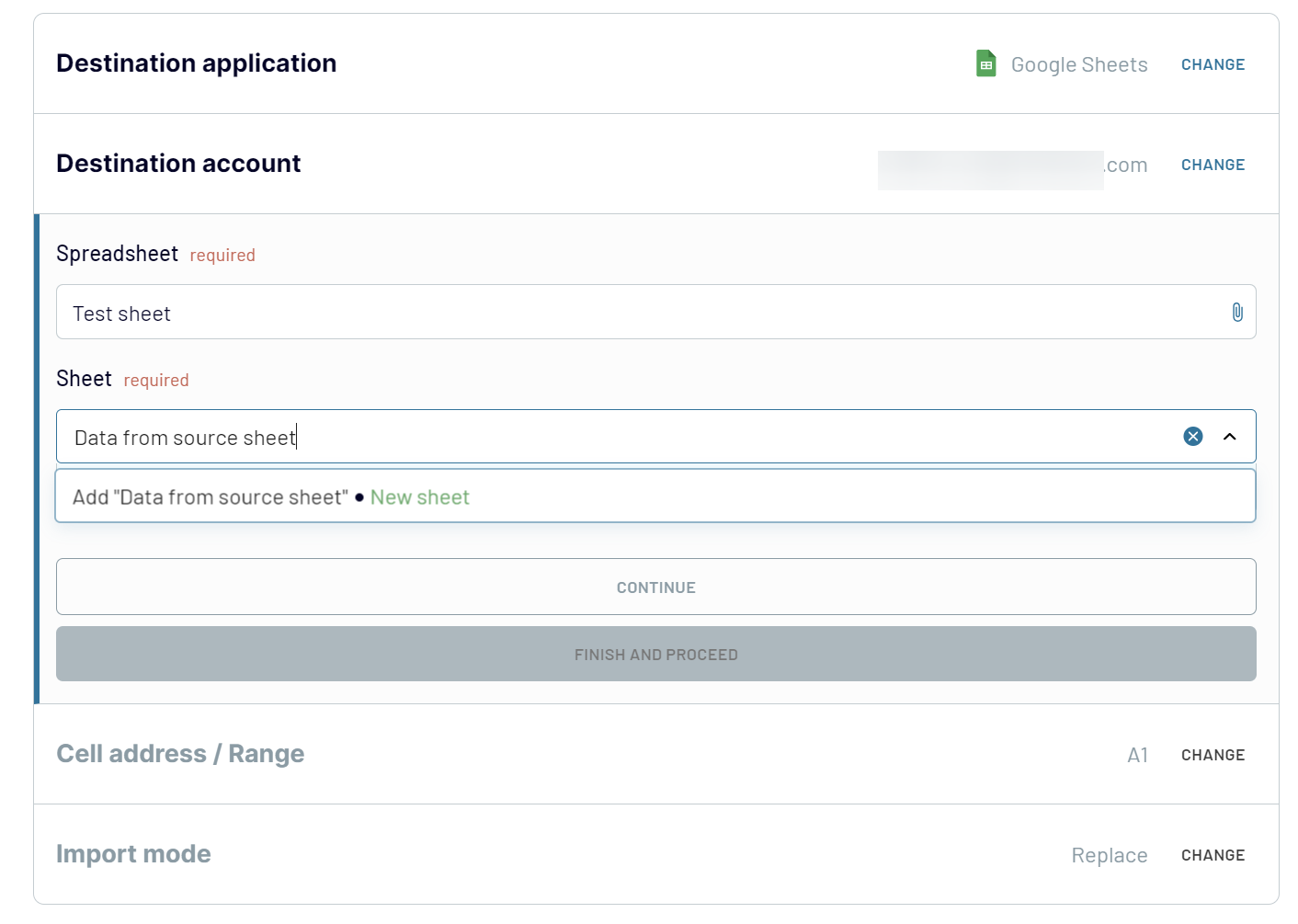
Optional können Sie die erste Zelle, in die Ihr Datenbereich importiert werden soll, ändern (standardmäßig ist die Zelle A1 eingestellt) und den Importmodus für Ihre Daten ändern: Ersetzen Sie Ihre vorherigen Informationen mit replace oder fügen Sie mit append neue Zeilen unter den zuletzt importierten Einträgen ein. Sie können auch die Funktion „Last updated column“ aktivieren, wenn Sie dem Tabellenblatt eine Spalte mit den Informationen über das letzte Datum und die letzte Uhrzeit der Aktualisierung hinzufügen möchten.
Sobald dieser Schritt abgeschlossen ist, können Sie den Import sofort ausführen und Ihr Google Sheet mit einem anderen verknüpfen. Wenn Sie den Datenimport nach einem Zeitplan automatisieren möchten, lesen Sie die Anweisungen im nächsten Abschnitt.
Wie man zwei Google Sheets nach einem Zeitplan ohne Formeln mit Coupler.io synchronisiert
Coupler.io ermöglicht Ihnen die einfache Synchronisierung von zwei Google Sheets nach einem individuellen Zeitplan. Sobald Sie die oben beschriebenen Schritte abgeschlossen haben und Ihr Coupler.io-Importer fast fertig ist, können Sie Ihre Einstellungen für die Datenaktualisierung festlegen. Schalten Sie die Automatic data refresh ein und passen Sie den Zeitplan an.
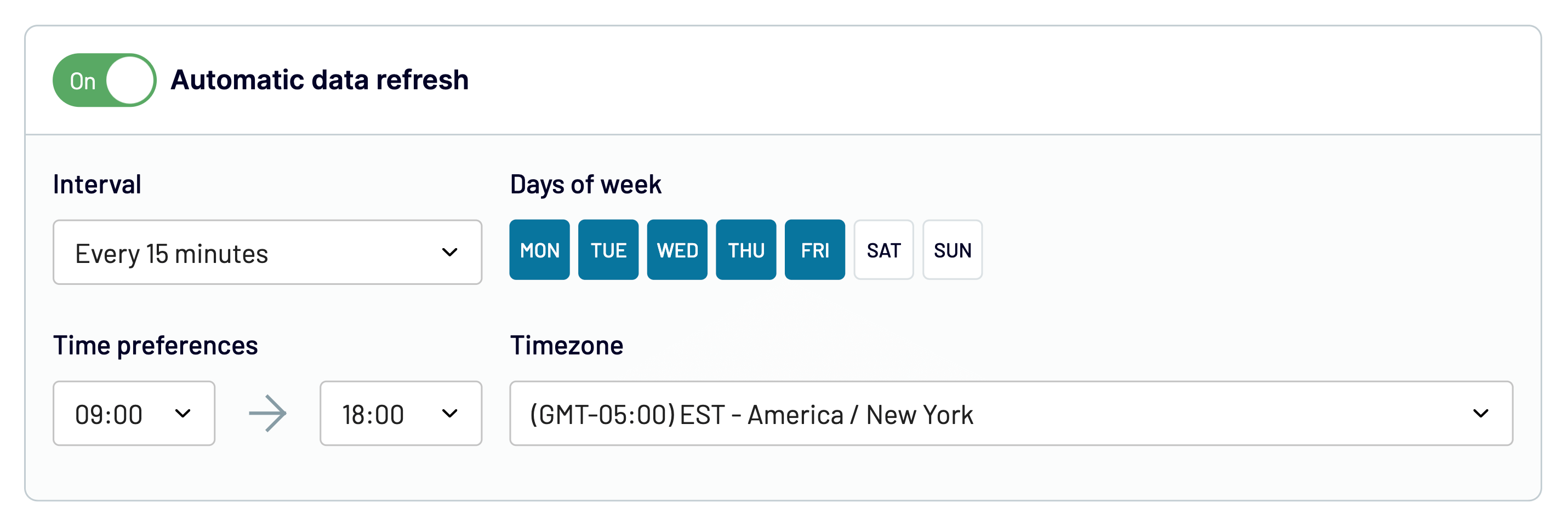
Klicken Sie Run Importer, um zwei Google Sheets zu synchronisieren. Nun werden die neuesten Informationen aus dem Quell-Tabellenblatt bei der nächsten geplanten Aktualisierung automatisch in das Zielblatt übertragen.
Übrigens, Sie können Coupler.io auch als Google Sheets Add-on verwenden. Schauen Sie sich unser YouTube-Video an, wie Sie das Coupler.io-Add-In installieren und einen Google Sheets-Importer einrichten.
Wie referenziere ich eine Zelle in einem anderen Tabellenblatt in Google Sheets mit Coupler.io
Mit Coupler.io können Sie nicht nur auf ein anderes Tabellenblatt in Google Sheets verweisen, sondern auch einen genauen Zellbereich importieren, der nur in den angegebenen Bereich passt. Sie wollen zum Beispiel Daten aus dem Bereich A1:C8 eines Tabellenblatts ziehen und in den Bereich C1:E8 eines anderen Tabellenblatts einfügen. Führen Sie dazu die oben beschriebenen Einstellungen durch, geben Sie aber zusätzlich die folgenden Parameter an:
- Range des Quell-Arbeitsblatts (Schritt 1) – hier müssen Sie den Bereich der Zellen angeben, aus dem Daten importiert werden sollen. In unserem Beispiel: A1:C8
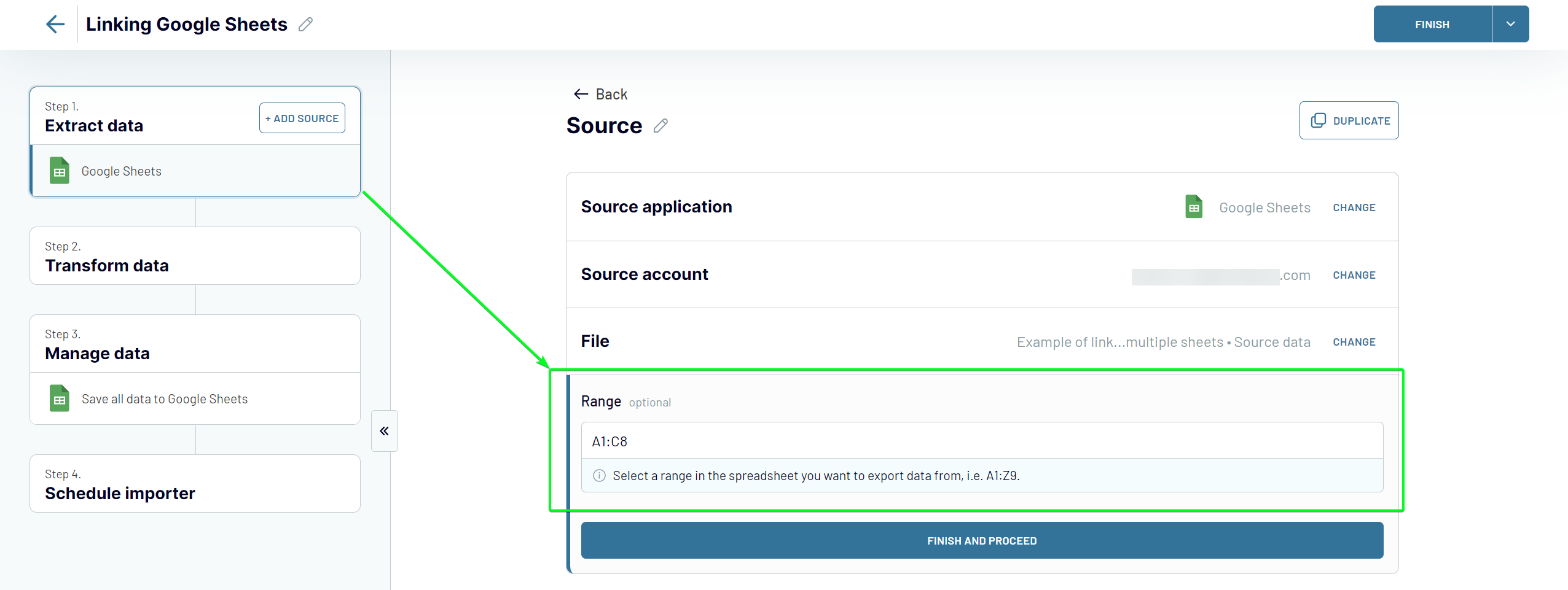
- Cell address / Range des Zieltabellenblatts (Schritt 3) – hier müssen Sie den Bereich der Zellen angeben, in den die Daten importiert werden sollen. In unserem Beispiel: C1:E8
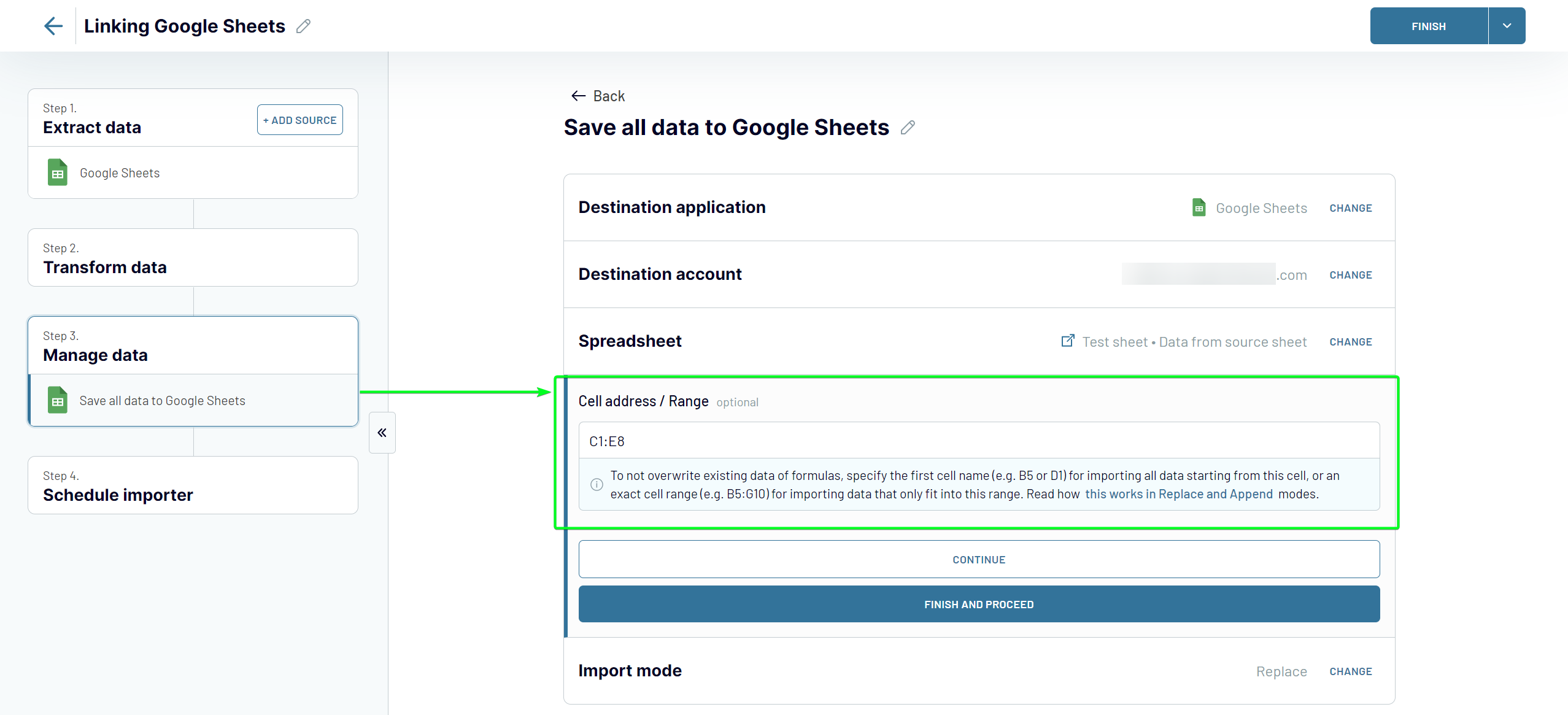
Klicken Sie auf Save and Run und begrüßen Sie Ihre Daten in dem angegebenen Zellenbereich.
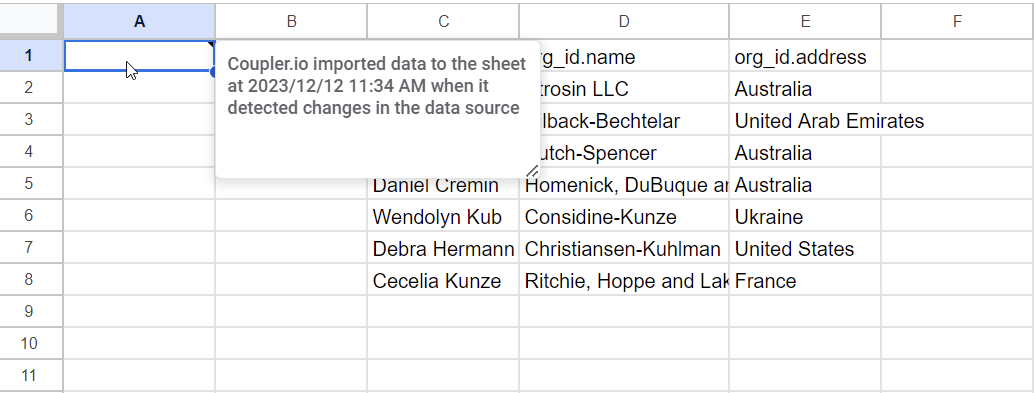
Der Import von Daten ist nicht das Einzige, was Sie mit Coupler.io tun können. Diese Lösung zur Automatisierung von Berichten ermöglicht es Ihnen auch, Daten aus verschiedenen Google Sheets und sogar aus anderen Quellen zu konsolidieren oder zusammenzufügen. Schauen wir uns unten ein einfaches Beispiel an.
Automatisieren Sie den Datenexport mit Coupler.io
Jetzt kostenlos loslegen#4 – Daten aus mehreren Sheets von einem einzigen Google Sheets-Dokument abrufen
Wir haben ein Google Sheets-Dokument mit fünf Blättern, die Daten über Geschäfte für verschiedene Jahre enthalten: 2019, 2020, 2021, 2022 und 2023:
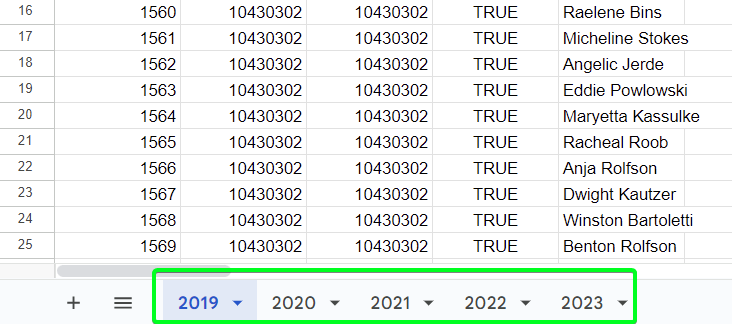
Anstatt Daten manuell aus jedem Blatt zu kopieren oder eine komplexe IMPORTRANGE-Formel zu erstellen, können wir beim Einrichten eines Google Sheets-Importers einfach alle diese Blätter wie folgt auflisten:
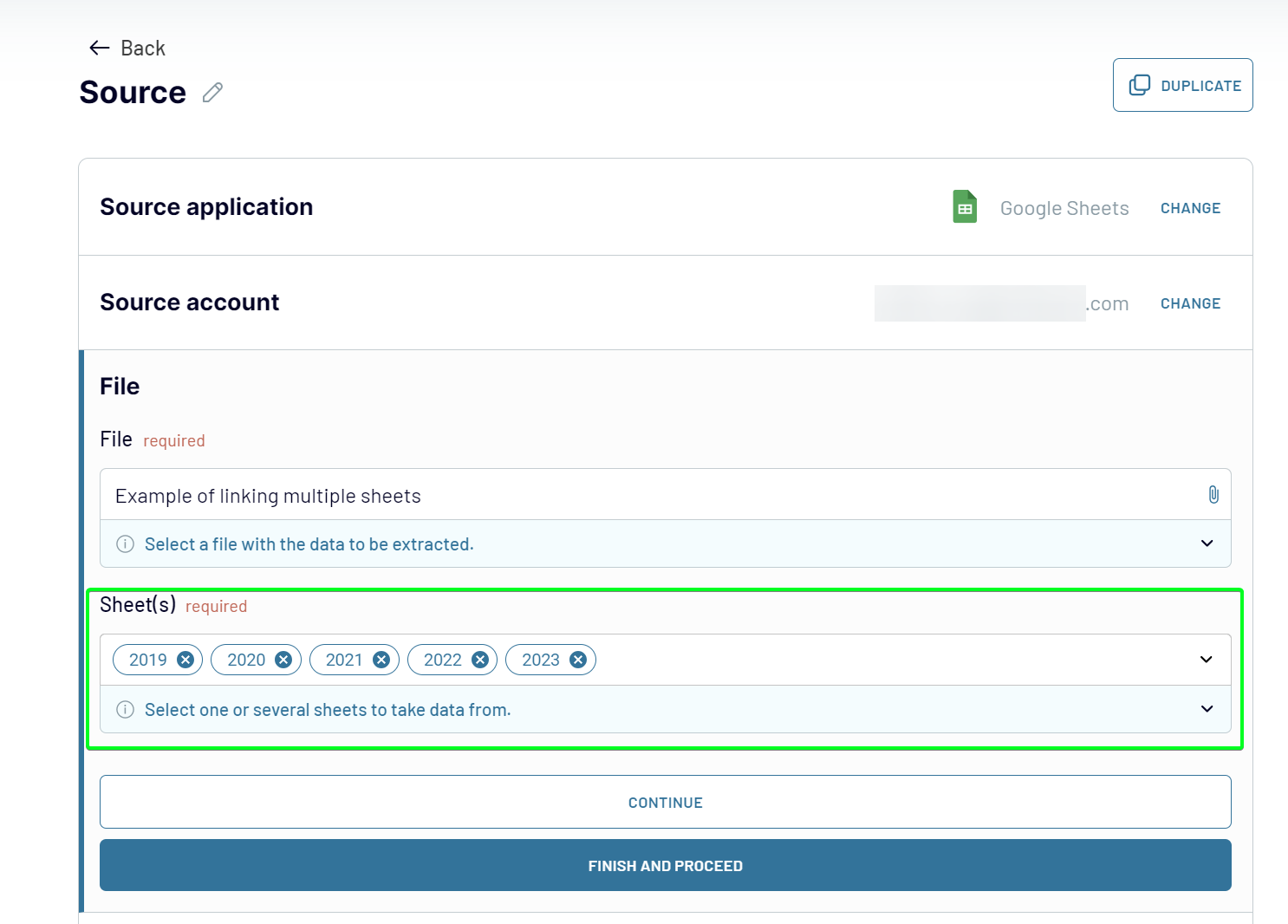
Klicken Sie auf Save and Run und die Daten aus den Blättern werden in unser Zielblatt gezogen. Was sind die wichtigsten Vorteile? Sie erhalten eine Spalte, die anzeigt, zu welchem Blatt ein Datensatz gehört. Außerdem werden die Titelzeilen der einzelnen Blätter mit Ausnahme der ersten übersprungen, sodass Sie eine reibungslose Zusammenführung der Daten erhalten.
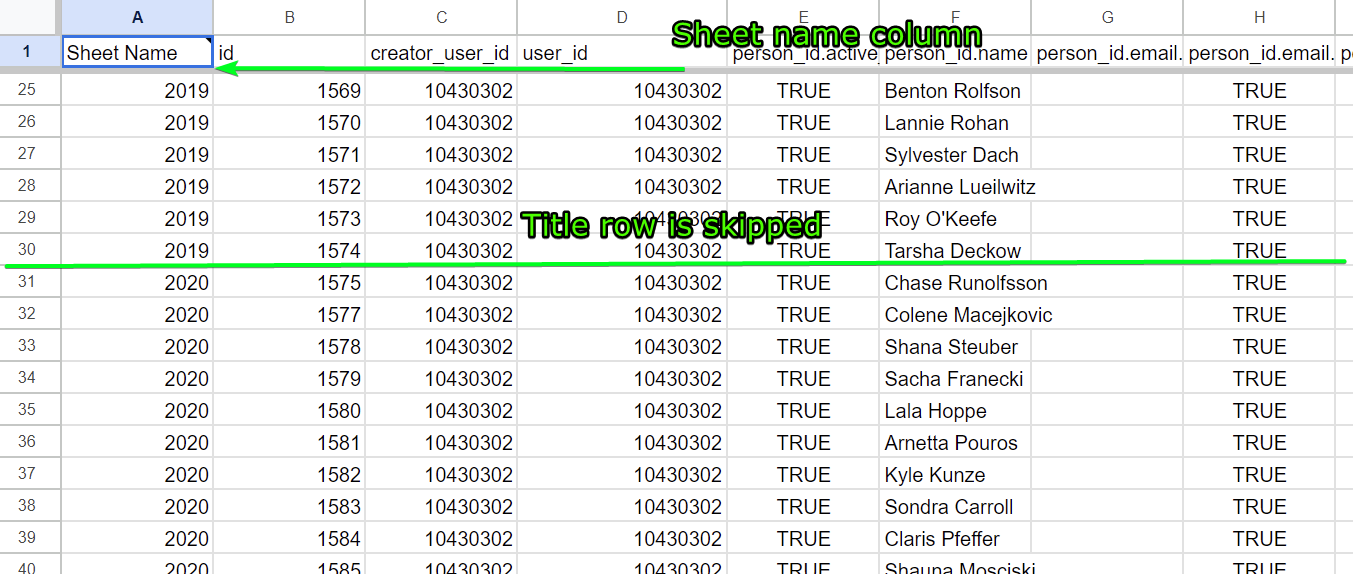
Wenn Sie dasselbe mit IMPORTRANGE machen wollen, sollte Ihre Formel folgendermaßen aussehen:
={IMPORTRANGE("1XTBc1P49IPqZoWQldeOphvU2fa5gguBSW6poS8x5rW8","2019!A1:EU30");
IMPORTRANGE("1XTBc1P49IPqZoWQldeOphvU2fa5gguBSW6poS8x5rW8","2020!A2:EU572");
IMPORTRANGE("1XTBc1P49IPqZoWQldeOphvU2fa5gguBSW6poS8x5rW8","2021!A2:EU972");
IMPORTRANGE("1XTBc1P49IPqZoWQldeOphvU2fa5gguBSW6poS8x5rW8","2021!A2:EU1243");
IMPORTRANGE("1XTBc1P49IPqZoWQldeOphvU2fa5gguBSW6poS8x5rW8","2023!A2:EU204")}
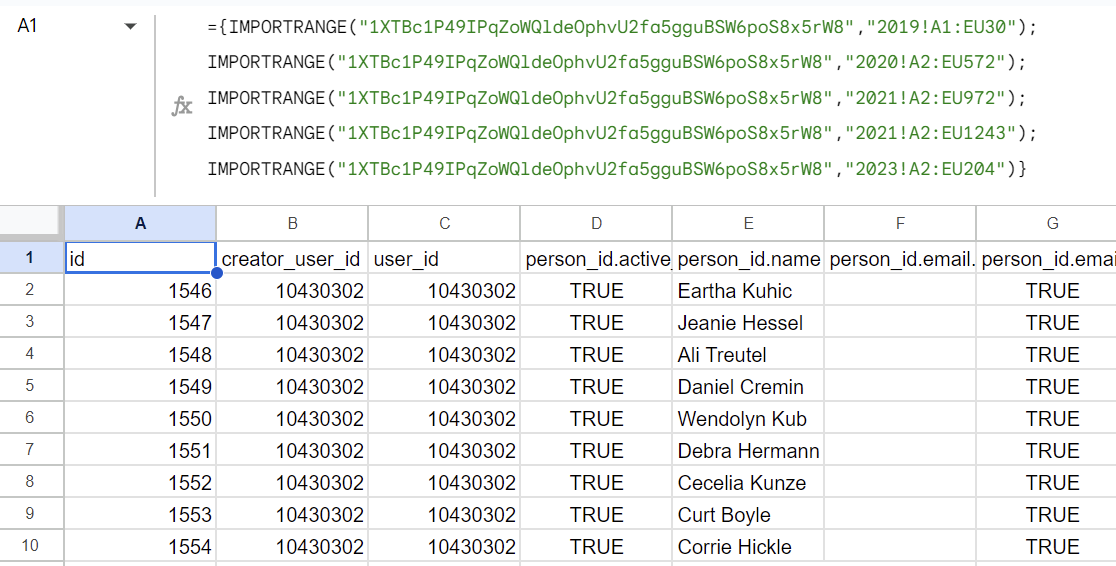
Es ist wichtig, genaue Datenbereiche anzugeben, wie 2020!A2:EU972, sonst erhalten Sie mehrere leere Zeilen zwischen den Daten. Und erwarten Sie nicht, dass Sie Ihre Daten sofort erhalten – IMPORTRANGE arbeitet ziemlich lange. In unserem Fall mussten wir ein paar Minuten warten, bevor die Formel die Daten abrufen konnte.
#5 – Wie man Zellen in Google Sheets verknüpft
Wir haben in einem Teil erklärt, wie man Blätter in Google Sheets verknüpft. Es kann jedoch auch andere Fälle geben, in denen nicht alle Daten eines Blattes importiert oder referenziert werden müssen. Es kann notwendig sein, einzelne Zellen oder Spalten zu verknüpfen. Schauen wir uns an, wie Sie dies tun können.
Wie man Zellen von einem Blatt mit einer anderen Registerkarte in Google Sheets verknüpft
Verwenden Sie die folgenden Anweisungen, um Zellen in Google Sheets zu verknüpfen:
- Öffnen Sie ein Blatt in Google Sheets.
- Setzen Sie den Cursor in die Zelle, in der die importierten Daten angezeigt werden sollen.
- Verwenden Sie eine der unten stehenden Formeln:
=Sheet1!A1
wobei Sheet1 der genaue Name des referenzierten Blatts ist, gefolgt von einem Ausrufezeichen, und A1 eine bestimmte Zelle ist, aus der Sie Daten importieren möchten.
Oder
='Sheet_1'!A1
Wenn der Name des Blattes Leerzeichen oder andere Zeichen wie ):;”|-_*& usw. enthält, müssen Sie den Namen in einfache Anführungszeichen setzen.
In meinem Fall verweisen wir auf eine B4-Zelle aus dem Blatt mit dem Namen List of Students.
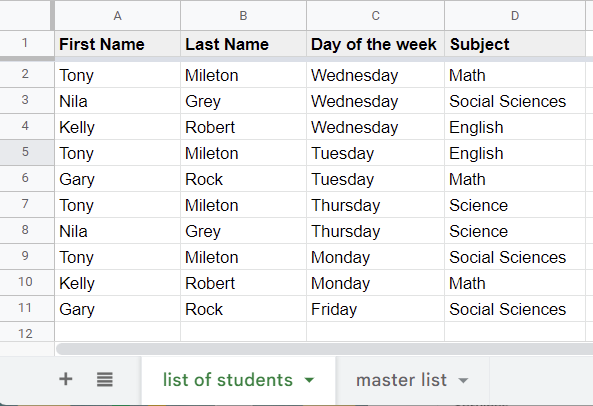
Die gebrauchsfertige Formel für den Verweis auf ein anderes Blatt in Google Sheets sieht wie folgt aus:
='list of students'!B4
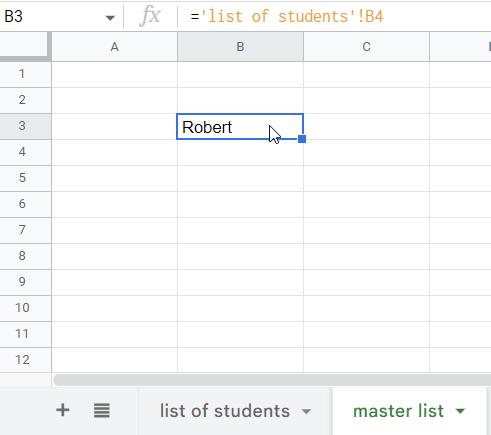
Hinweis: Wenn Sie einen Zellbereich von einem Blatt mit einem anderen verknüpfen möchten, setzen Sie den Cursor einfach auf die Zelle in Ihrem Zielarbeitsblatt, die bereits eine der oben genannten Formeln enthält (='Sheet_1'!A1 oder =Sheet1!A1). Ziehen Sie ihn dann in die Richtung des gewünschten Bereichs. Wenn Sie ihn z. B. nach unten ziehen, werden die Daten aus diesen Zellen automatisch in Ihrem Tabellenblatt angezeigt. Das Gleiche können Sie auch in jeder anderen möglichen Richtung Ihres aktuellen Dokuments tun.
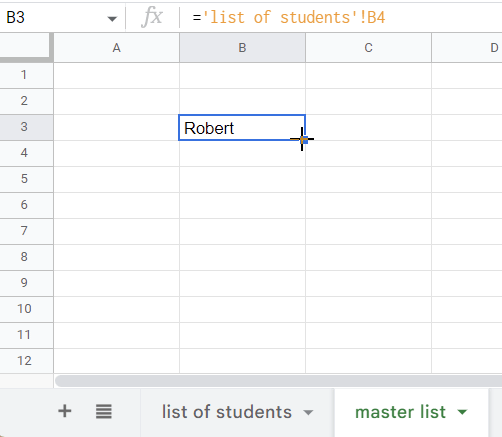
Verknüpfung einer Zelle aus dem aktuellen Blatt mit einer anderen Registerkarte in Google Sheets
Folgen Sie diesem Leitfaden, um Daten aus dem aktuellen und anderen Blättern zu referenzieren:
- Öffnen Sie ein Blatt in Google Sheets.
- Setzen Sie den Cursor in die Zelle, in der die referenzierten Daten angezeigt werden sollen.
- Verwenden Sie eine der folgenden Formeln:
Um einen Bereich von Zellen aus dem aktuellen Blatt zu verknüpfen, verwenden Sie die folgende Formel:
={cell-range}
Wobei cell-range der Bereich der Zellen des aktuellen aktiven Blattes ist. Verwenden Sie geschweifte Klammern für dieses Argument.
Verwenden Sie die folgende Formel, um eine Verknüpfung zu einer anderen Registerkarte in Google Sheets herzustellen:
={Sheet1!cell-range}
Wobei Sheet1 der Name des referenzierten Blatts ist und cell-range ein bestimmter Bereich von Zellen, aus dem Sie Daten importieren möchten. Verwenden Sie geschweifte Klammern für dieses Argument.
Hinweis: Vergessen Sie nicht, den Namen des Blattes in einfache Anführungszeichen zu setzen, wenn er Leerzeichen oder andere Zeichen wie ):;”|-_*&, usw. enthält.
So sieht es in meinem Beispiel aus:
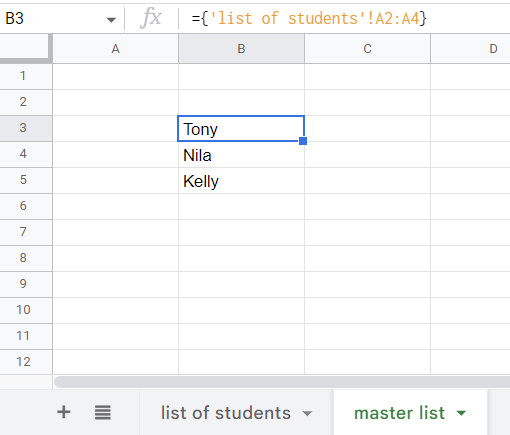
#6 – Wie man Spalten in Google Sheets verknüpft
Um Spalten in Google Sheets zu verknüpfen, müssen Sie einfach einen Bereich von Zellen auswählen, der eine Spalte oder mehrere Spalten bildet, und diese wie oben beschrieben referenzieren. Es gibt jedoch eine etwas bessere Möglichkeit, dies zu tun.
Wie verknüpft man eine Spalte von einem Blatt mit einer anderen Registerkarte in Google Sheets?
Um eine Spalte oder mehrere Spalten von einem Blatt mit einer anderen Registerkarte in Google Sheets zu verknüpfen, verwenden Sie die folgende Formel:
={Sheet1!columns}
Wobei Sheet1 der Name des referenzierten Blattes und columns ein Bereich ist, der angibt, dass Sie die Daten aus der Spalte A beziehen. Verwenden Sie geschweifte Klammern für dieses Argument.
In meinem Fall sieht die gebrauchsfertige Formel für den Verweis auf ein anderes Blatt in Google Sheets wie folgt aus
={'list of students'!A:D}
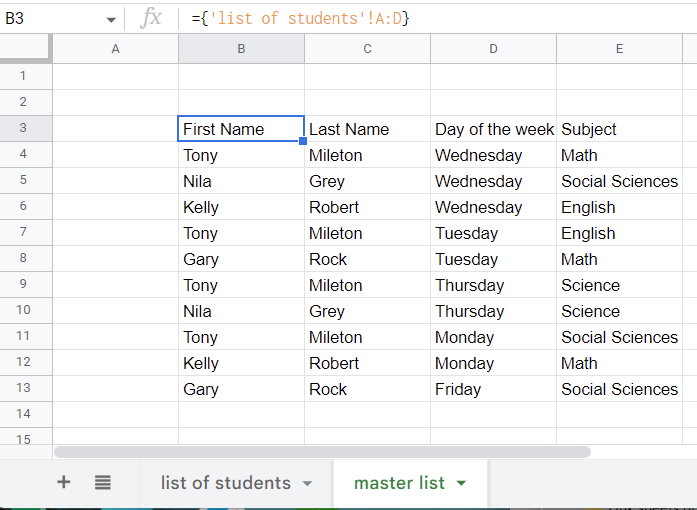
#7 – Wie man Zeilen in Google Sheets verknüpft
Um eine oder mehrere Zeilen aus einem Blatt mit einer anderen Registerkarte in Google Sheets zu verknüpfen, verwenden Sie die folgende Formel:
={Sheet1!rows}
wobei Sheet1 – der Name des referenzierten Blattes und rows ein Bereich ist, der die Zeilen angibt, auf die Sie sich beziehen. Verwenden Sie geschweifte Klammern für dieses Argument.
In meinem Fall sieht die gebrauchsfertige Formel für den Verweis auf ein anderes Blatt in Google Sheets wie folgt aus
={'list of students'!2:5}
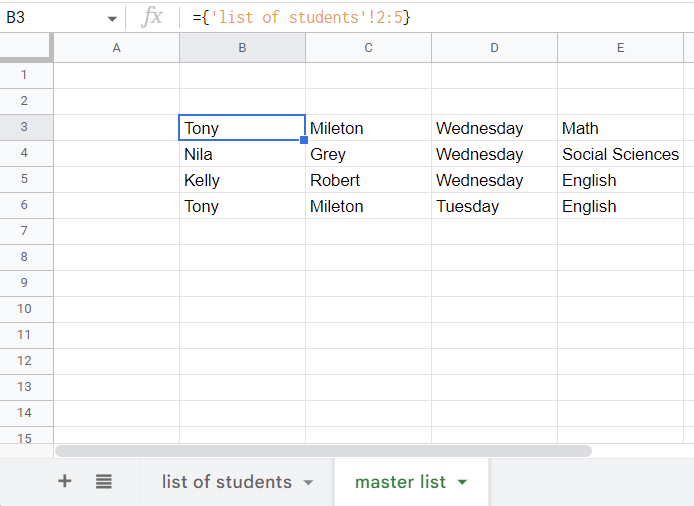
Welche Option funktioniert in Google Sheets am besten, um eine Verknüpfung zu einem anderen Blatt oder einer anderen Registerkarte herzustellen?
Nachfolgend habe ich eine Vergleichstabelle zusammengestellt, die kurz die Vor- und Nachteile der Verwendung der nativen Funktionalität gegenüber Coupler.io bei der Verbindung von Daten zwischen Tabellenblättern erläutert.
| Native Google Sheets-Funktionalität | Coupler.io | |
| Art der Google Sheets-Datenverknüpfung | Referenzdaten | Daten importieren |
| Große Datenmengen | Bei großen Datenmengen können Fehler auftreten oder das Laden der Daten kann lange dauern. | Keine Probleme beim Importieren großer Datenmengen. |
| Häufigkeit der Aktualisierungen | Fast in Echtzeit | Unterstützt manuelle (jederzeit) und automatische Datenaktualisierung nach einem benutzerdefinierten Zeitplan. |
| Zeit für die Bearbeitung von Berechnungen | Die Verarbeitung von Berechnungen nimmt einige Zeit in Anspruch, was die allgemeine Leistung eines Tabellenblatts verlangsamen kann. | Auf dem Tabellenblatt werden keine Berechnungen durchgeführt. Coupler.io überträgt die statischen Daten in Ihre Tabelle. |
| Leistung in Tabellenblättern, die stark von Formeln belastet sind | Akzeptabel. Wenn sich die Gesamtzahl der Formeln in einem Tabellenblatt (einschließlich IMPORTRANGE) der Fünfzig nähert, verschlechtern sich die Ladegeschwindigkeit und die allgemeine Leistung des Dokuments. | Großartig! Für Coupler.io macht es keinen Unterschied, wie viele Formeln Sie in Ihrem Tabellenblatt haben. Es wird die Leistung nicht verlangsamen. |
| Verwaltung von Berechtigungen / Zugriff auf Importdaten | Die Erteilung von Berechtigungen erfolgt für jede IMPORTRANGE-Formel einzeln, was eine Massenverwaltung erschwert. | Die Verwaltung von Kontoverbindungen ist in den Einstellungen des Coupler.io GSheets-Importers verfügbar. Sie erstellen also nur eine Verbindung und verwenden sie für das gesamte Dokument. |
| Automatische Datensicherung | IMPORTRANGE synchronisiert die Blätter der Datenquelle und des Datenziels und zeigt in letzterem die aktuellen Daten an. Sobald also die Informationen in der Quelle verschwinden, werden sie automatisch auch aus Ihrem Zielblatt entfernt. | Coupler.io kann Ihre Daten automatisch sichern und sie sicher in einem Zielblatt aufbewahren. |
Wenn Sie sich für den Vergleich zwischen IMPORTRANGE und Coupler.io in Bezug auf die Verknüpfung von Tabellenblättern interessieren, lesen Sie unseren Blogbeitrag zu IMPORTRANGE Google Sheets.
Google Sheets zu Google Sheets ist nicht die einzige von Coupler.io angebotene Integration
Automatisieren Sie den Datenexport mit Coupler.io
Jetzt kostenlos loslegenKann ich Daten in Google Sheets aus einem anderen Blatt importieren, einschließlich der Formatierung?
Leider können Sie mit keiner der oben genannten Optionen die Formatierung der Zelle(n) importieren, wenn Sie auf ein anderes Google Sheets-Tabellenblatt verweisen. Die Logik von IMPORTRANGE, FILTER und anderen Google Sheets-eigenen Optionen beinhaltet keine tatsächliche Übertragung von Daten. Sie referenzieren und zeigen nur Daten aus den Quellzellen an. Coupler.io ist die einzige Option, die die Daten aus der Quelle kopiert, aber sie importiert nur die Rohdaten ohne jegliche Formatierung. Gleichzeitig können Sie Coupler.io verwenden, um Excel-Dateien sowie Excel und Google Sheets zu verknüpfen.
ABER Sie können jederzeit die Vorteile von Google Apps Script nutzen, um eine benutzerdefinierte Funktion für Ihre Bedürfnisse zu erstellen. Mit dem folgenden Skript können Sie zum Beispiel Daten von einem Blatt oder einer Tabelle auf ein anderes übertragen:
function importTable() {
// Source spreadsheet
var srcSpreadSheet = SpreadsheetApp.openById("insert-id-of-the-source-spreadsheet");
var scrSheet = srcSpreadSheet.setActiveSheet(srcSpreadSheet.getSheetByName("insert-the-source-sheet-name"));
// Destination spreadsheet
var destSpreadSheet = SpreadsheetApp.openById("insert-id-of-the-destination-spreadsheet");
var destSheet = destSpreadSheet.setActiveSheet(destSpreadSheet.getSheetByName("insert-the-destination-sheet-name"));
destSheet.clear();
// Get data and formatting from the source sheet
var range = scrSheet.getRange(1, 1, 48, 32);
var values = range.getValues();
var background = range.getBackgrounds();
var banding = range.getBandings();
var mergedRanges = range.getMergedRanges();
var fontColor = range.getFontColors();
var fontFamily = range.getFontFamilies();
var fontLine = range.getFontLines();
var fontSize = range.getFontSizes();
var fontStyle = range.getFontStyles();
var fontWeight = range.getFontWeights();
var horAlign = range.getHorizontalAlignments();
var textStyle = range.getTextStyles();
var vertAlign = range.getVerticalAlignments();
// Put data and formatting in the destination sheet
var destRange = destSheet.getRange(1, 1, 48, 32);
destRange.setValues(values);
destRange.setBackgrounds(background);
destRange.setFontColors(fontColor);
destRange.setFontFamilies(fontFamily);
destRange.setFontLines(fontLine);
destRange.setFontSizes(fontSize);
destRange.setFontStyles(fontStyle);
destRange.setFontWeights(fontWeight);
destRange.setHorizontalAlignments(horAlign);
destRange.setTextStyles(textStyle);
destRange.setVerticalAlignments(vertAlign);
// Iterate through to put merged ranges in place
for (var i = 0; i < mergedRanges.length; i++) {
destSheet.getRange(mergedRanges[i].getA1Notation()).merge();
}
// Iterate through to get the column width of the source destination
for (var i = 1; i < 18; i++) {
var width = scrSheet.getColumnWidth(i);
destSheet.setColumnWidth(i, width);
}
// Iterate through to get the row heighth of the source destination
for (var i = 1; i < 27; i++){
var height = scrSheet.getRowHeight(i);
destSheet.setRowHeight(i, height);
}
}
Sie müssen Extensions > Apps Script aufrufen. Fügen Sie dann das Skript in die Datei Code.gs ein und geben Sie die erforderlichen Parameter an:
- ID der Quell- und Ziel-Tabellenblätter
- Namen der Quell- und Zielblätter
(Wenn Sie Daten zwischen Tabellenblättern importieren, müssen die ID des Quell- und des Zieltabellenblatts identisch sein)
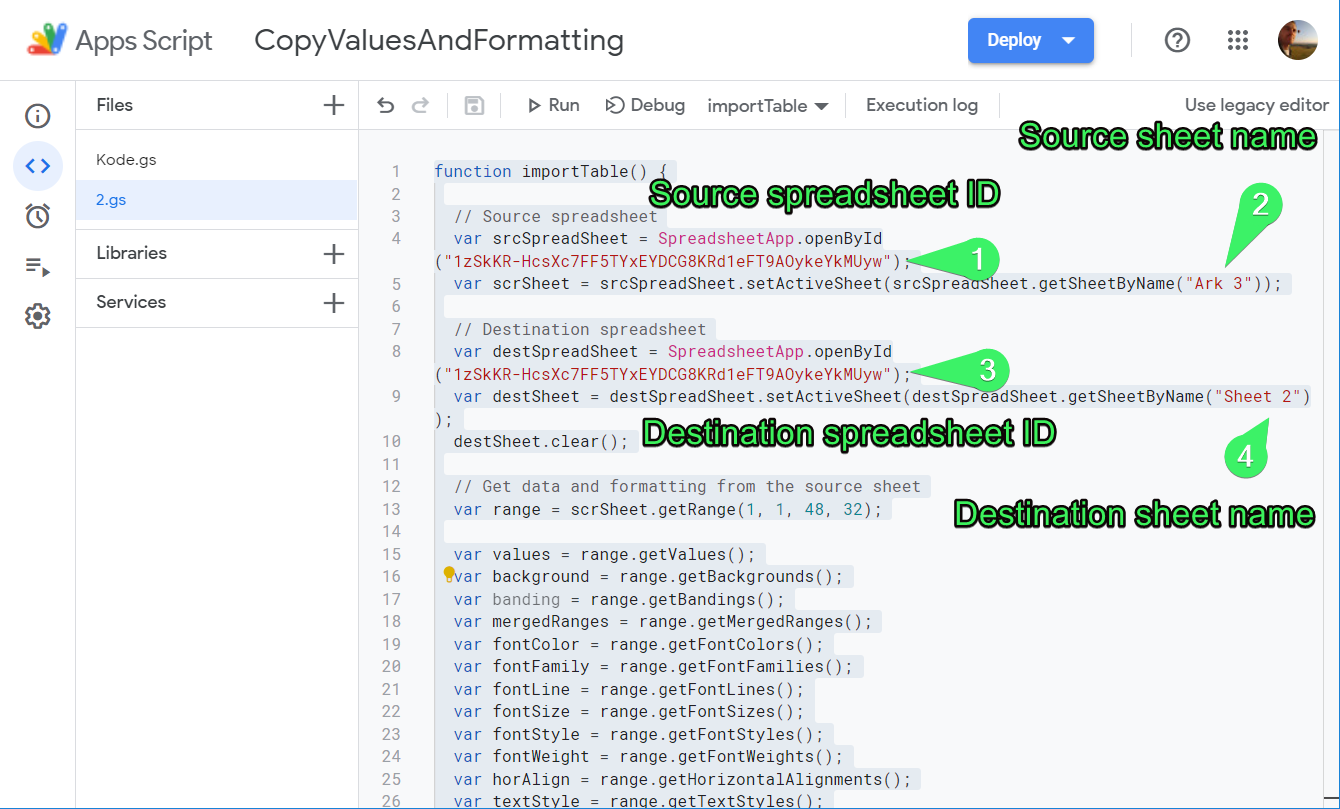
Wenn Sie fertig sind, klicken Sie auf Run, und Ihre Daten einschließlich Formatierung werden in das Zielblatt importiert.
Hinweis: Diese Lösung eignet sich möglicherweise nicht für Ihr Projekt, sodass Sie das Skript entsprechend Ihren Anforderungen anpassen müssen.
Was Sie wählen, um auf Daten aus anderen Blättern oder Registerkarten zu verweisen
Es gibt keine Einheitslösung, und Sie müssen vorsichtig sein, wenn Sie sich für den einen oder anderen Weg entscheiden. Ganz gleich, ob Sie Blätter und Tabellenblätter miteinander verknüpfen, kombinierte Ansichten erstellen oder Dokumente sichern wollen – Sie sollten alle Vor- und Nachteile beider Varianten abwägen und die für Sie richtige Option wählen, um das beste Ergebnis zu erzielen.
Wenn Sie nur wenige Datensätze in Ihrem Tabellenblatt haben und nur wenige Formeln verwenden, können Sie sich für einen formelbasierten Ansatz wie IMPORTRANGE von Google Sheets entscheiden. Dies eignet sich für regelmäßige Berichte oder Analysen auf niedriger Ebene.
Wenn Sie jedoch viele Daten besitzen und mehrere Berechnungen in Ihrem Dokument vorhanden sind, sollten Sie sich für die Methode des Datenimports entscheiden, anstatt sie zu referenzieren. Coupler.io wird in diesem Fall eine stabilere Lösung sein. Es bietet eine ausfallsichere Datenübertragung und stellt sicher, dass Sie Zugriff auf die Daten haben, auch wenn die Datenquelle beschädigt oder nicht verfügbar ist. Wählen Sie weise und viel Glück!
